네트워크 어댑터가 누락된 경우 수행할 작업
- 藏色散人원래의
- 2023-03-21 10:58:4932252검색
누락된 네트워크 어댑터에 대한 해결 방법: 1. win10 시스템에서 "시작" 메뉴를 클릭하고 "네트워크 어댑터"를 찾은 다음 "드라이버" 탭에서 "드라이버 업데이트"를 선택합니다. 2. "시작"을 마우스 오른쪽 버튼으로 클릭합니다. "메뉴에서 "Windows Powershell Administrator"를 선택하고 연 다음 새 페이지에서 "netsh Winsock Reset"을 입력합니다.

이 튜토리얼의 운영 환경: Windows 10 시스템, Dell G3 컴퓨터.
네트워크 어댑터가 없으면 어떻게 해야 하나요?
win10 장치 관리자에 네트워크 어댑터가 없는 문제에 대한 해결 방법:
방법 1. 드라이버 업데이트
win10 시스템에서 "시작" 메뉴를 마우스 왼쪽 버튼으로 클릭하고
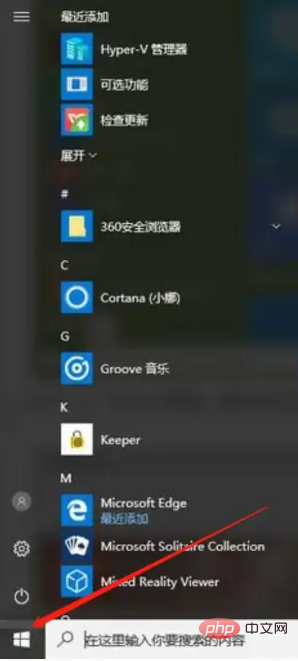
장치 관리자를 선택합니다.
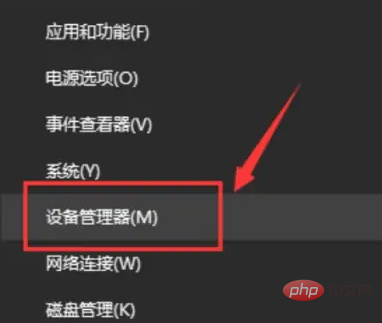
"네트워크 어댑터"를 찾아 드롭다운을 클릭하고 "속성"을 선택합니다.
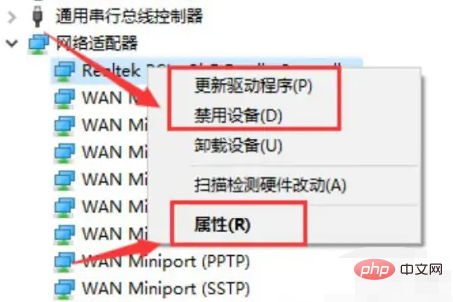
그런 다음 "드라이버" 탭에서 "드라이버 업데이트"를 선택합니다.
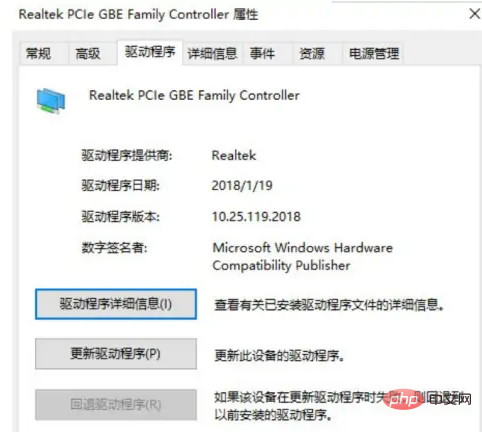
"자동 검색"을 선택합니다. 드라이버 업데이트" ", 시스템을 설치한 후 다시 시작하면 모든 것이 정상이 됩니다.
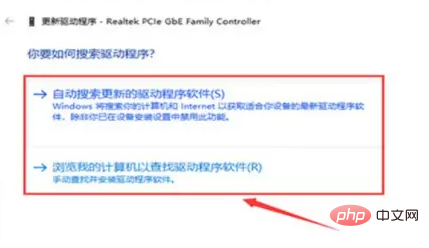
방법 2: 네트워크 재설정
"시작" 메뉴를 마우스 오른쪽 버튼으로 클릭하고 "Windows Powershell 관리자"를 선택한 다음 엽니다.
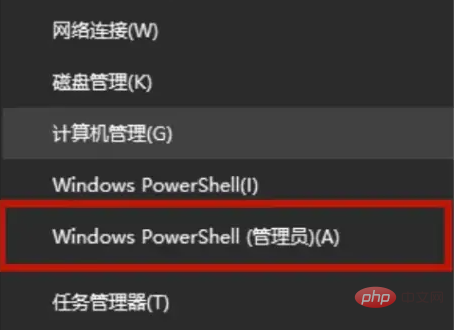
새 페이지에 "netsh Winsock Reset"을 입력하고 때까지 기다립니다. 시스템에 "성공" "Winsock 디렉터리 재설정/컴퓨터를 다시 시작하여 재설정 완료" 메시지가 표시되면 네트워크 어댑터 기능이 정상으로 돌아갑니다.
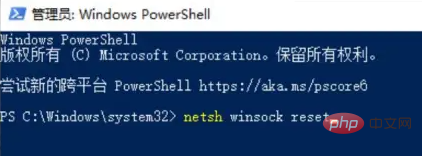
관련 지식이 더 궁금하시다면 FAQ 칼럼을 방문해 주세요!
위 내용은 네트워크 어댑터가 누락된 경우 수행할 작업의 상세 내용입니다. 자세한 내용은 PHP 중국어 웹사이트의 기타 관련 기사를 참조하세요!

